Frage
Problem: Wie behebt man den Fehler „Exception Access Violation“ unter Windows 10?
Hallo. Wie kann ich den Fehler "Exception_access_violation" beheben? Normalerweise taucht es auf, wenn ich ein Spiel spiele, aber gestern habe ich die gleiche Nachricht auf Facebook erhalten. Ich verwende Windows 10. Bitte helfen Sie!
Gelöste Antwort
EXCEPTION_ACCESS_VIOLATION ist ein Windows-spezifischer Fehler
[1] Nachricht, die alle Betriebssystemversionen (7, 8, 8.1 usw.) treffen kann. Normalerweise ist es durch einen numerischen Fehlercode gekennzeichnet 0xc0000005 und kann synchronisiert werden als Nicht behandelte Ausnahmezugriffsverletzung. Dies ist der Windows-Fehler, den Benutzer von Zeit zu Zeit erleben.Der Fehler wird in Form eines Popup-Fensters angezeigt und verhindert, dass PC-Benutzer bestimmte Apps normal verwenden. Viele Leute berichteten, dass dieses Problem während des Spiels oder beim Starten bestimmter Apps (Java, Visual Studio, World of Warships, Overwatch, Minecraft usw.) auftrat. Manchmal wird der Fehler zufällig angezeigt, aber in diesem Fall weist das Popup auf eine problematische Datei hin.[2] beispielsweise ntdll.dll, odbc32.dll und ähnliche.
Experten zufolge kann das Popup-Fenster Exception Access Violation durch beschädigte Software ausgelöst werden, die zu einer Speicherbeschädigung führt.[3] Mit anderen Worten, der Fehler EXCEPTION_ACCESS_VIOLATION bedeutet, dass einige Teile der Software der Benutzer ist versucht zu starten versucht möglicherweise, auf eine geschützte Speicheradresse zuzugreifen, und der Zugriff wurde verweigert aufgrund von Schutz.
Es gibt bestimmte EXCEPTION_ACCESS_VIOLATION Fehlervariationen und je nach den Gründen und Lösungen unterscheiden sich:
- EXCEPTION_ACCESS_VIOLATION Java-Fehler, der bei der Verwendung von Java auftritt, daher müssen insbesondere damit verbundene Programme behoben werden.
- Unbehandelter Ausnahmezugriffsverletzung Visual Studio-Fehler – eine Neuinstallation der betroffenen App kann das Problem am schnellsten lösen.
- Der Fehler EXCEPTION_ACCESS_VIOLATION im Zusammenhang mit ntdll.dll, odbc32.dll-Dateien zeigt eine bestimmte Datei an, die den Fehler verursacht.
- Der Exception Access Violation WoW, Minecraft, Overwatch-Fehler hängt mit bestimmten Spielen zusammen, daher umfassen Lösungen das Ändern von Einstellungen, das Ändern von Dateien oder das vollständige Neuinstallieren der Anwendungen.
In einigen seltenen Fällen kann der Fehler Exception Access Violation durch ein Antivirenprogramm ausgelöst werden. Viele Leute haben Kaspersky als Täter gemeldet, aber es gibt keinen offiziellen Beweis dafür, dass dieses spezielle Antivirenprogramm die Fehler ausnahmsweise, daher sollten Sie versuchen, Antivirenprogramme von Drittanbietern zu deaktivieren oder zu entfernen, um zu überprüfen, ob dies nicht die Ursache ist Problem.
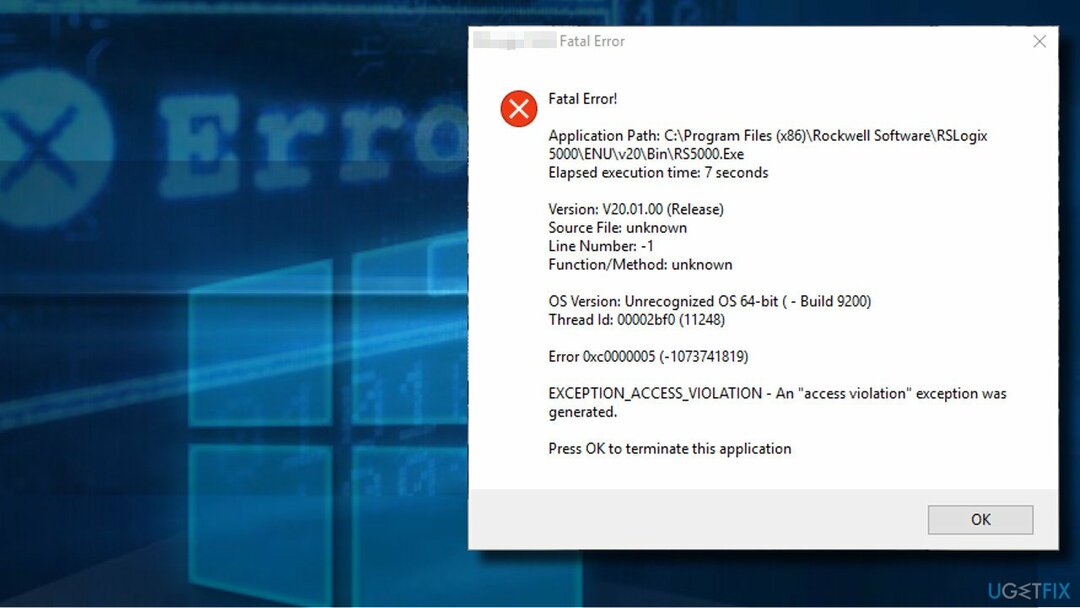
So beheben Sie den EXCEPTION_ACCESS_VIOLATION-Fehler
Um ein beschädigtes System zu reparieren, müssen Sie die lizenzierte Version von. erwerben Reimage Reimage.
Wenn das Antivirenprogramm nicht der Übeltäter ist, empfehlen wir, das System mit zu scannen ReimageMac-Waschmaschine X9 Optimierungsdienstprogramm. Es kann problematische Systemdateien wie ntdll.dll und odbc32.dll verarbeiten. Sie können andere Systemteile reparieren und nicht verwandte Probleme lösen, sodass das Beheben dieses Fehlers einfacher wird. Außerdem können einige Tools wie dieses die Windows-Registrierungseinträge ändern und beschädigte Daten auf dem Computer reparieren.
Sie müssen versuchen, zu überprüfen, ob die Maschine reibungslos funktioniert. Manchmal kann eine schnelle Optimierung den Fehler vorübergehend oder dauerhaft beheben. Wenn das Problem mit der Anwendung oder einem Spiel zusammenhängt, können Sie versuchen, den Fehler EXCEPTION_ACCESS_VIOLATION manuell mit den unten aufgeführten Methoden zu beheben.
#1 Fügen Sie ein Programm zur Ausnahmenliste von Data Execution Prevention hinzu
Um ein beschädigtes System zu reparieren, müssen Sie die lizenzierte Version von. erwerben Reimage Reimage.
Wenn ein bestimmtes Programm den Fehler EXCEPTION_ACCESS_VIOLATION ausgibt, sollten Sie versuchen, diese bestimmte Anwendung zur Ausnahmeliste der Datenausführungsverhinderung hinzuzufügen. Gehen Sie dazu bitte wie folgt vor:
- Offen Schalttafel und wählen Sie System und Sicherheit.
- Wählen System und klicke Erweiterte Systemeinstellungen im linken Bereich.
- Offen Fortschrittlich Tab.
- Klicken Einstellungen unter Leistung und öffnen Verhinderung der Datenausführung Tab.
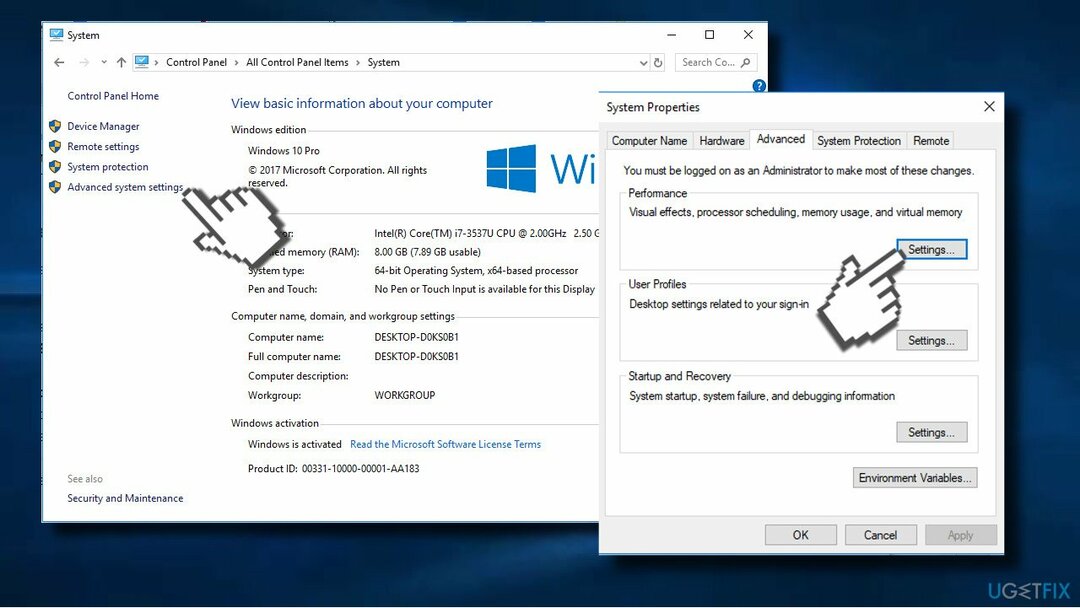
- Wenn die Datenausführungsverhinderung aktiviert ist, klicken Sie auf Hinzufügen Taste.
- Suchen Sie nun die .exe-Datei des Programms, das den Fehler EXCEPTION_ACCESS_VIOLATION zurückgibt.
- Wenn das Programm zur Ausschlussliste hinzugefügt wird, klicken Sie auf Sich bewerben und OK um die Änderungen zu speichern.
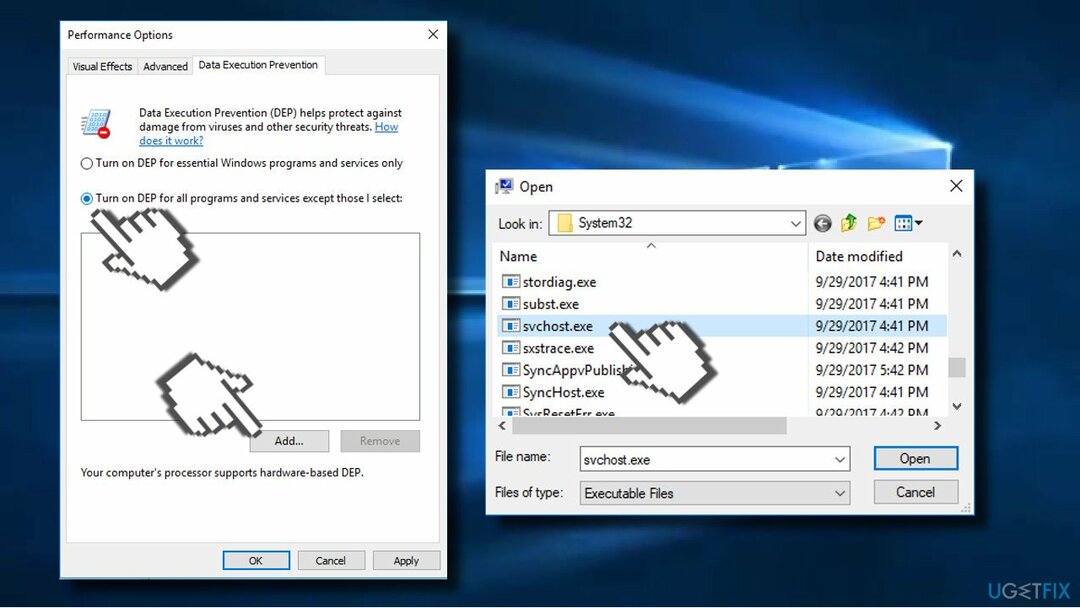
- Starten Sie schließlich das System neu und prüfen Sie, ob das Problem behoben wurde.
#2 Führen Sie eine Windows-Hardware-Fehlerbehebung aus
Um ein beschädigtes System zu reparieren, müssen Sie die lizenzierte Version von. erwerben Reimage Reimage.
- Gehe zum Windows-Suchleiste und tippe ein Einstellungen.
- Klicken Sie auf Update & Sicherheit Möglichkeit.
- Suchen Fehlerbehebung und wählen Sie es aus.
- Klicken Hardware und Geräte.
- Schlag Führen Sie die Fehlerbehebung aus.
#3 Benutzerkontensteuerung deaktivieren
Um ein beschädigtes System zu reparieren, müssen Sie die lizenzierte Version von. erwerben Reimage Reimage.
Diese Methode ist anwendbar, falls der Fehler beim Starten von Java-Apps auftritt. Nachdem Sie die Benutzerkontensteuerung deaktiviert haben, versuchen Sie, Java zu installieren/neu zu installieren und seine Apps auszuführen.
- Offen Schalttafel und wählen Sie Konten.
- Klicken Benutzerkonten und wählen Sie Benutzerkontensteuerung ändern die Einstellungen.
- Bewegen Sie den Schieberegler, bis Sie ihn auf eingestellt haben Niemals benachrichtigen und klicke OK.
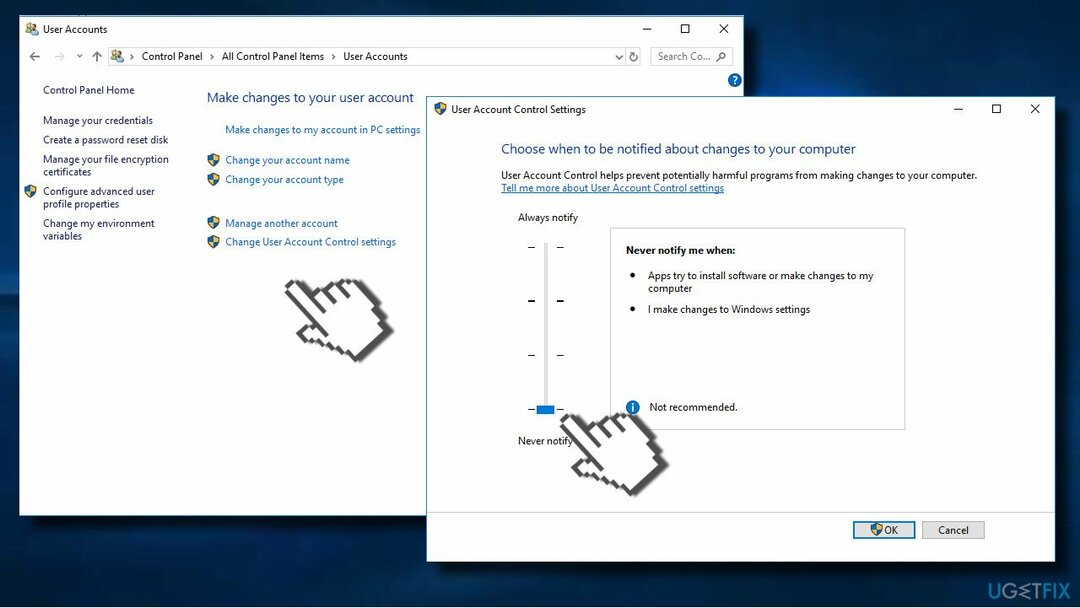
#4 Erstellen Sie die Datei options.ini, um den Fehler EXCEPTION_ACCESS_VIOLATION zu beheben
Um ein beschädigtes System zu reparieren, müssen Sie die lizenzierte Version von. erwerben Reimage Reimage.
Wenn die einzige vom EXCEPTION_ACCESS_VIOLATION-Fehler betroffene App. ist Herr der Ringe: Schlacht um Mittelerde, versuchen Sie die folgenden Methoden:
- Drücken Sie Windows-Taste + R, Typ %Anwendungsdaten%, und klicke Eingeben.
- Offen Mein Kampf um Mittelerde-Dateien Mappe. Wenn der Ordner leer ist, erstellen Sie einen Optionen.ini Datei darin.
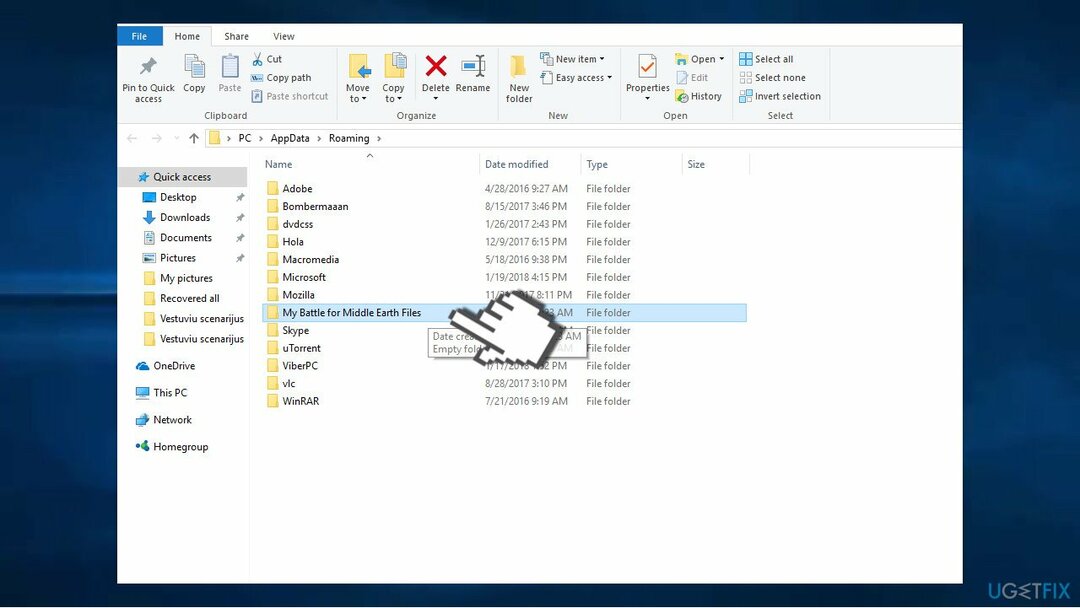
- Klicken Sie mit der rechten Maustaste auf eine leere Stelle, während Sie sich im Ordner befinden, und wählen Sie Neu -> Text dokument.
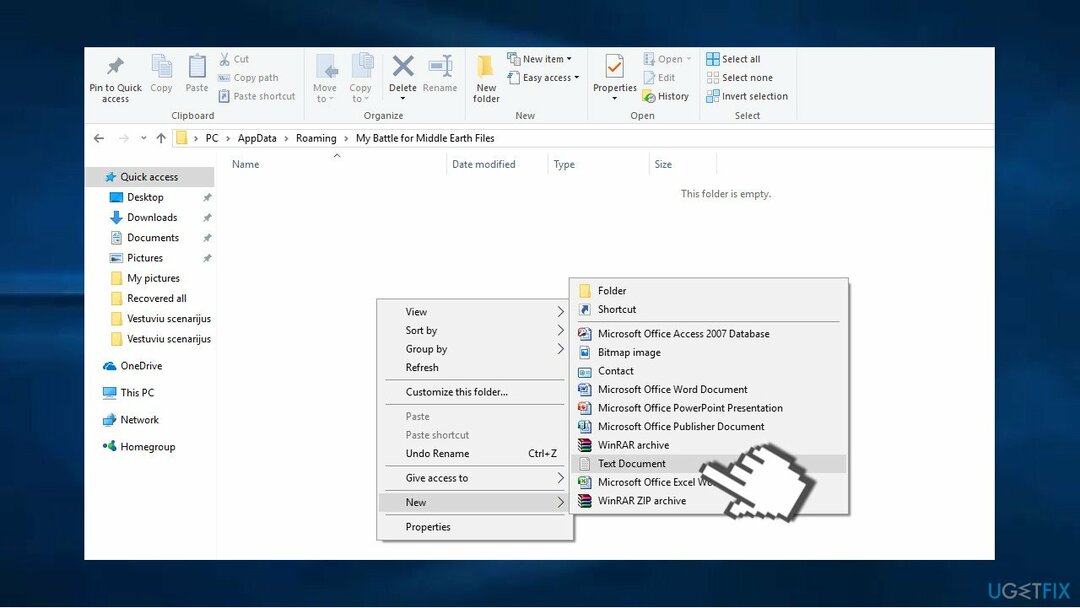
- Öffnen Sie dieses Textdokument und fügen Sie die folgenden Zeilen ein:
- AudioLOD = Niedrig
- HasSeenLogoMovies = yes
- IdealStaticGameLOD = VeryLow
- Auflösung = 800 600
- StaticGameLOD = VeryLow
- TimesInGame = 1
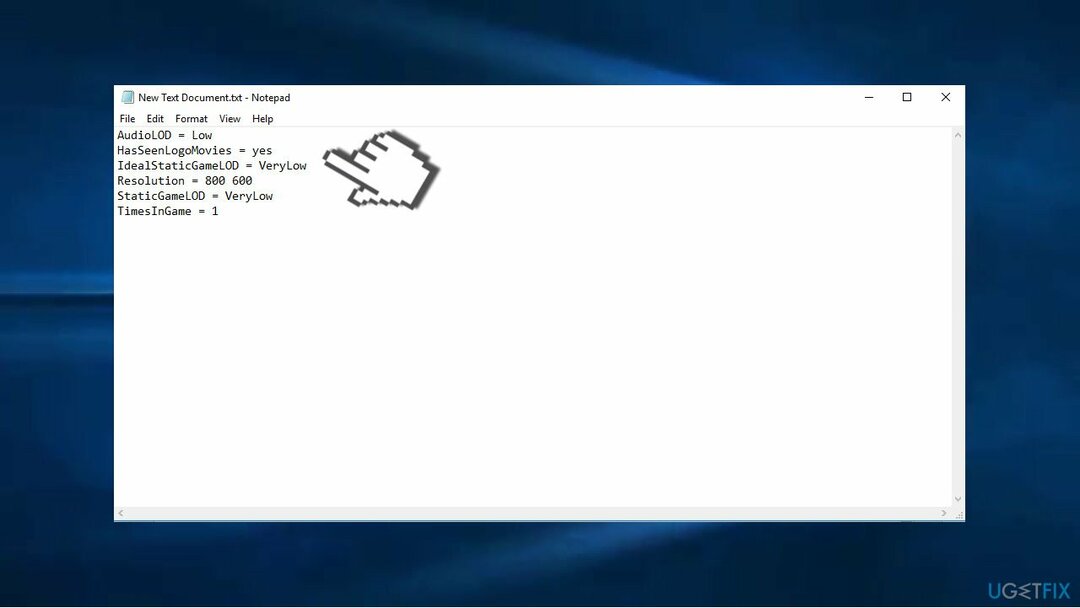
- Jetzt klick Datei -> Speichern als.
- Wählen Alle Dateien und geben Sie ein Optionen.ini im Abschnitt Dateiname.
- Wähle aus Anwendungsdaten -> Mein Kampf um Mittelerde-Dateien Ordner als Speicherort und klicken Sie auf Speichern.
#5 Problematische Software neu installieren
Um ein beschädigtes System zu reparieren, müssen Sie die lizenzierte Version von. erwerben Reimage Reimage.
Wenn der Fehler EXCEPTION_ACCESS_VIOLATION nur eine bestimmte Anwendung betraf, empfehlen wir, sie neu zu installieren. Sie können dies über das Windows-Einstellungen-Applet oder die Systemsteuerung tun.
- Drücken Sie Windows-Taste + I und wählen Sie Apps.
- Suchen Sie nun die Anwendung, die aufgrund des Fehlers nicht gestartet werden kann, und klicken Sie einmal darauf.
- Wählen Sie nun Deinstallieren.
- Alternativ können Sie öffnen Schalttafel -> Programme und Funktionen.
- Suchen Sie die App, klicken Sie mit der rechten Maustaste darauf und wählen Sie Deinstallieren.
Repariere deine Fehler automatisch
Das Team von ugetfix.com versucht sein Bestes zu tun, um den Benutzern zu helfen, die besten Lösungen zur Beseitigung ihrer Fehler zu finden. Wenn Sie sich nicht mit manuellen Reparaturtechniken abmühen möchten, verwenden Sie bitte die automatische Software. Alle empfohlenen Produkte wurden von unseren Fachleuten getestet und freigegeben. Tools, mit denen Sie Ihren Fehler beheben können, sind unten aufgeführt:
Angebot
mach es jetzt!
Fix herunterladenGlück
Garantie
mach es jetzt!
Fix herunterladenGlück
Garantie
Wenn Sie Ihren Fehler mit Reimage nicht beheben konnten, wenden Sie sich an unser Support-Team. Bitte teilen Sie uns alle Details mit, die wir Ihrer Meinung nach über Ihr Problem wissen sollten.
Dieser patentierte Reparaturprozess verwendet eine Datenbank mit 25 Millionen Komponenten, die jede beschädigte oder fehlende Datei auf dem Computer des Benutzers ersetzen können.
Um ein beschädigtes System zu reparieren, müssen Sie die lizenzierte Version von. erwerben Reimage Tool zum Entfernen von Malware.

Um völlig anonym zu bleiben und den ISP und die Regierung vor Spionage auf dich solltest du anstellen Privater Internetzugang VPN. Es ermöglicht Ihnen, sich völlig anonym mit dem Internet zu verbinden, indem Sie alle Informationen verschlüsseln, Tracker, Werbung sowie schädliche Inhalte verhindern. Am wichtigsten ist, dass Sie die illegalen Überwachungsaktivitäten stoppen, die die NSA und andere Regierungsinstitutionen hinter Ihrem Rücken durchführen.
Während der Nutzung des Computers können jederzeit unvorhergesehene Umstände eintreten: Er kann sich aufgrund eines Stromausfalls abschalten, u. a Blue Screen of Death (BSoD) kann auftreten, oder zufällige Windows-Updates können den Computer beschädigen, wenn Sie einige Zeit weg waren Protokoll. Dadurch können Ihre Schularbeiten, wichtige Dokumente und andere Daten verloren gehen. Zu genesen verlorene Dateien können Sie verwenden Datenwiederherstellung Pro – es durchsucht Kopien von Dateien, die noch auf Ihrer Festplatte verfügbar sind, und ruft sie schnell ab.